从零开始的程序编辑项目创建一个简单的计算器
- 格式:docx
- 大小:37.74 KB
- 文档页数:6

程序编辑实践创建一个简单的计算器应用程序计算器应用程序是我们日常生活中常见且实用的工具,它可以帮助我们进行数学运算,简化计算过程。
在本文中,我们将介绍如何创建一个简单的计算器应用程序。
通过程序编辑实践,我们可以了解计算器的基本原理,并能够自己动手编写代码来实现这一功能。
首先,我们需要选择一个合适的开发环境,比如使用Python编程语言来创建这个计算器应用程序。
Python是一种简单易学的编程语言,适合初学者使用。
我们可以在Python的官方网站上下载并安装Python 的最新版本。
接下来,我们需要了解计算器应用程序的基本功能,包括加法、减法、乘法和除法。
我们可以通过定义函数来实现这些功能。
下面是一个简单的示例代码:```pythondef add(x, y):return x + ydef subtract(x, y):return x - ydef multiply(x, y):return x * ydef divide(x, y):if y != 0:return x / yelse:return "Error: Division by zero"```在上面的代码中,我们定义了四个函数,分别实现了加法、减法、乘法和除法运算。
每个函数都有两个参数,分别是要运算的数字。
函数体内的代码实现了对应的运算,并返回结果。
接下来,我们可以编写一个用户界面来与用户进行交互。
用户界面可以是一个简单的命令行界面,也可以是一个图形界面。
在这里,我们以一个简单的命令行界面为例,通过输入数值和运算符来进行计算。
```pythonprint("Simple Calculator")print("Select Operation:")print("1. Addition")print("2. Subtraction")print("3. Multiplication")print("4. Division")choice = input("Enter your choice (1-4): ")num1 = float(input("Enter first number: "))num2 = float(input("Enter second number: "))if choice == '1':print(num1, "+", num2, "=", add(num1, num2))elif choice == '2':print(num1, "-", num2, "=", subtract(num1, num2))elif choice == '3':print(num1, "*", num2, "=", multiply(num1, num2))elif choice == '4':print(num1, "/", num2, "=", divide(num1, num2))else:print("Invalid choice")```在上面的代码中,我们首先打印了一个简单的计算器界面,然后通过用户输入来选择要进行的运算。

简易计算器(Android应用使用Java开发)随着智能手机的普及,手机应用程序也变得越来越多样化和智能化。
其中,计算器应用无疑是人们生活中最常用的一种应用之一。
本文将介绍如何使用Java开发一个简易计算器的Android应用程序。
1. 概述简易计算器是一款可以进行基本的数学计算的应用程序。
用户可以在界面上输入数字和操作符,计算器会自动根据用户的操作给出计算结果。
本应用程序采用Java语言进行开发,运行于Android操作系统。
2. 开发环境在开始开发前,我们需要搭建好Android开发环境。
首先,下载并安装Java Development Kit(JDK),确保版本为最新稳定版。
然后,下载并安装Android Studio,这是一款为Android开发而设计的集成开发环境(IDE)。
3. 创建项目打开Android Studio,并点击"Start a new Android Studio project"来创建一个新的项目。
在弹出的窗口中,填写项目名称、包名等基本信息,并选择适当的设备和目标SDK版本。
4. 设计界面在项目创建完成后,我们需要设计计算器的界面。
可以使用Android Studio自带的可视化UI设计器来拖拽和放置UI元素,也可以手动在XML布局文件中编写界面代码。
界面的核心组件包括输入框、按钮和显示区域。
5. 添加逻辑功能界面设计完成后,我们需要为计算器添加逻辑功能。
创建一个Java类作为计算器的主活动(Activity),在其中实现输入和操作的处理逻辑。
可以使用Android提供的计算相关API,例如使用eval()方法进行表达式计算。
6. 编译和调试在开发过程中,我们可以随时进行编译和调试来检查应用程序的运行情况。
点击Android Studio的运行按钮,选择目标设备并运行应用程序。
在模拟器或真机上进行调试,查看是否符合我们的预期效果。
7. 测试和发布在功能开发和调试完毕后,我们需要进行应用的测试阶段。

c语言制作简单的计算器在计算机编程领域中,C语言是一种广泛使用的编程语言之一。
它具有简单易学的特点,并且能够进行复杂的计算和逻辑处理。
今天,我们就来学习一下如何使用C语言来制作一个简单的计算器。
首先,我们需要明确我们计算器的功能和界面设计。
本次制作的计算器将具有基本的四则运算功能,即加法、减法、乘法和除法。
我们将在控制台中实现计算器的操作,并通过简单的用户界面进行交互。
接下来,我们需要创建一个C语言程序的框架。
首先,我们需要包含头文件,以便在程序中使用各种函数和变量。
我们可以使用"#include" 来引入头文件,例如:```c#include <stdio.h>```然后,我们需要定义主函数 `main()`。
在这个函数中,我们将编写计算器的逻辑代码。
让我们开始编写函数吧!首先,我们需要声明一些变量来存储用户输入的数字和运算符。
我们可以使用 `int` 来定义整数变量,并用 `char` 定义字符变量。
例如:```cint num1, num2, result;char operator;```接下来,我们需要提示用户输入要进行的运算,并读取用户输入的数字和运算符。
我们可以使用 `printf` 和 `scanf` 函数来完成这个任务,例如:```cprintf("请输入第一个数字: ");scanf("%d", &num1);printf("请输入运算符(+, -, *, /): ");scanf(" %c", &operator);printf("请输入第二个数字: ");scanf("%d", &num2);```注意,我们在读取运算符之前添加了空格,这是为了消除输入缓冲区中可能残留的换行符等字符。
接下来,我们需要编写代码来进行实际的计算操作。
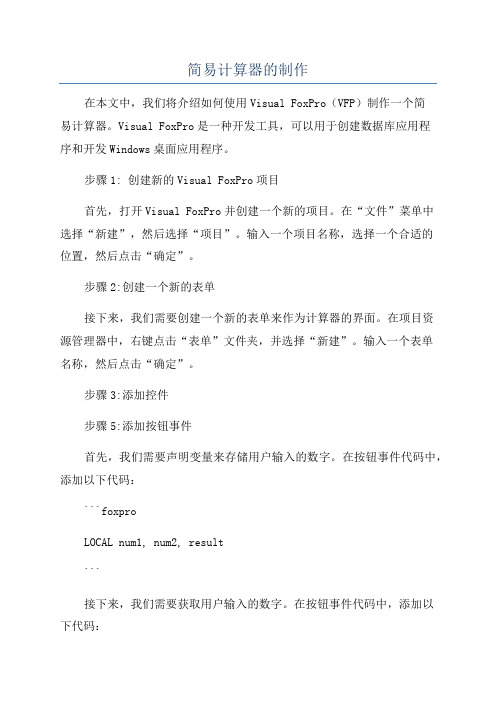
简易计算器的制作在本文中,我们将介绍如何使用Visual FoxPro(VFP)制作一个简易计算器。
Visual FoxPro是一种开发工具,可以用于创建数据库应用程序和开发Windows桌面应用程序。
步骤1: 创建新的Visual FoxPro项目首先,打开Visual FoxPro并创建一个新的项目。
在“文件”菜单中选择“新建”,然后选择“项目”。
输入一个项目名称,选择一个合适的位置,然后点击“确定”。
步骤2:创建一个新的表单接下来,我们需要创建一个新的表单来作为计算器的界面。
在项目资源管理器中,右键点击“表单”文件夹,并选择“新建”。
输入一个表单名称,然后点击“确定”。
步骤3:添加控件步骤5:添加按钮事件首先,我们需要声明变量来存储用户输入的数字。
在按钮事件代码中,添加以下代码:```foxproLOCAL num1, num2, result```接下来,我们需要获取用户输入的数字。
在按钮事件代码中,添加以下代码:```foxpronum1 = VAL(Thisform.txtNum1.Value)num2 = VAL(Thisform.txtNum2.Value)```然后,我们可以执行所需的计算操作。
例如,如果我们想要添加两个数字,我们可以使用以下代码:```foxproresult = num1 + num2```最后,我们需要将结果显示在界面上。
在按钮事件代码中,添加以下代码:```foxproThisform.lblResult.Caption = STR(result)```步骤6:运行和测试完成上述步骤后,您可以保存并运行计算器。
在VFP的工具栏中,点击“运行”按钮来启动应用程序。
测试计算器,确保它可以正确执行计算操作并显示结果。
结论通过使用Visual FoxPro,我们可以轻松创建一个简易计算器。
这个计算器可以执行基本的加减乘除等操作,同时提供了一个直观的用户界面。
您可以根据需要进行自定义,添加更多功能和复杂的计算操作。

QT编程实现简易的计算器一、实验目的1) 熟悉QtCreator的简单操作。
2) 了解Qt程序编写框架。
3) 了解信号和槽机制,熟练掌握信号与槽在应用程序中的使用。
二、实验内容1) 查看API手册,学习简单的Qt类的使用,如QLineEdit、QPushButton等。
2) 用QtCreator创建工程,用Qt编写计算器程序。
3) 对计算器程序进行移植。
三、实验步骤1. 创建工程1) 打开QtCreator,如图1所示。
选择File->New File or Project,然后在弹出的对话框中选择Other Project->Empty Qt project (如图2所示),然后进入下一步。
选择Qt版本,这里选择使用Qt4.7.1,取消对Qt in PA TH的选择(如图4所示),然后进入下一步,完成新工程的创建(如图5所示)。
实现代码Calcuulator.h代码:#ifndef CALCULATOR_H#define CALCULATOR_H#include<QApplication>#include<QDialog>#include<QPushButton>#include<QLineEdit>class Calculator:public QDialog {Q_OBJECT protected:QLineEdit *lineEditor; QPushButton *button_0; QPushButton *button_1; QPushButton *button_2; QPushButton *button_3; QPushButton *button_4; QPushButton *button_5; QPushButton *button_6; QPushButton *button_7; QPushButton *button_8; QPushButton *button_9; QPushButton *button_ce; QPushButton *button_jia; QPushButton *button_jian; QPushButton *button_cheng; QPushButton *button_chu; QPushButton *button__; QPushButton *button_dengyu; int num1,num2,result; // bool zhenghao; //int mark; //char fuhao; //QString S; //public:Calculator();private slots:void button_0_clicked();void button_1_clicked();void button_2_clicked();void button_3_clicked();void button_4_clicked();void button_5_clicked();void button_6_clicked();void button_7_clicked();void button_8_clicked();void button_9_clicked();void button_ce_clicked();void button_jia_clicked();void button_jian_clicked();void button_cheng_clicked();void button_chu_clicked();void button__clicked();void button_dengyu_clicked(); };#endif // CALCULATOR_HCalculator.cpp代码:#include<QLayout>#include<QHBoxLayout>#include<QVBoxLayout>#include<QLineEdit>#include<cmath>#include"calculator.h"Calculator::Calculator(){num1=0;num2=0;result=0;zhenghao=true;mark=1;lineEditor=new QLineEdit("0");S="";button_0=new QPushButton("0");button_1=new QPushButton("1");button_2=new QPushButton("2");button_3=new QPushButton("3");button_4=new QPushButton("4");button_5=new QPushButton("5"); button_6=new QPushButton("6"); button_7=new QPushButton("7"); button_8=new QPushButton("8"); button_9=new QPushButton("9"); button_ce=new QPushButton("CE"); button_cheng=new QPushButton("*"); button_jia=new QPushButton("+"); button_jian=new QPushButton("-"); button_chu=new QPushButton("/"); button__=new QPushButton("+/-"); button_dengyu=new QPushButton("="); QHBoxLayout *Hl1=new QHBoxLayout; QHBoxLayout *Hl2=new QHBoxLayout; QHBoxLayout *Hl3=new QHBoxLayout; QHBoxLayout *Hl4=new QHBoxLayout; QHBoxLayout *Hl5=new QHBoxLayout; Hl1->addWidget(lineEditor);Hl1->addWidget(button_ce);Hl2->addWidget(button_1);Hl2->addWidget(button_2);Hl2->addWidget(button_3);Hl2->addWidget(button_jia);Hl3->addWidget(button_4);Hl3->addWidget(button_5);Hl3->addWidget(button_6);Hl3->addWidget(button_jian);Hl4->addWidget(button_7);Hl4->addWidget(button_8);Hl4->addWidget(button_9);Hl4->addWidget(button_cheng);Hl5->addWidget(button__);Hl5->addWidget(button_0);Hl5->addWidget(button_dengyu);Hl5->addWidget(button_chu);QVBoxLayout *V1=new QVBoxLayout;V1->addLayout(Hl1);V1->addLayout(Hl2);V1->addLayout(Hl3);V1->addLayout(Hl4);V1->addLayout(Hl5);connect(button_0,SIGNAL(clicked()),this,SLOT(button_0_clicked())); connect(button_1,SIGNAL(clicked()),this,SLOT(button_1_clicked())); connect(button_2,SIGNAL(clicked()),this,SLOT(button_2_clicked()));connect(button_3,SIGNAL(clicked()),this,SLOT(button_3_clicked()));connect(button_4,SIGNAL(clicked()),this,SLOT(button_4_clicked()));connect(button_5,SIGNAL(clicked()),this,SLOT(button_5_clicked()));connect(button_6,SIGNAL(clicked()),this,SLOT(button_6_clicked()));connect(button_7,SIGNAL(clicked()),this,SLOT(button_7_clicked()));connect(button_8,SIGNAL(clicked()),this,SLOT(button_8_clicked()));connect(button_9,SIGNAL(clicked()),this,SLOT(button_9_clicked()));connect(button_jia,SIGNAL(clicked()),this,SLOT(button_jia_clicked()));connect(button_jian,SIGNAL(clicked()),this,SLOT(button_jian_clicked()));connect(button_cheng,SIGNAL(clicked()),this,SLOT(button_cheng_clicked()));connect(button_chu,SIGNAL(clicked()),this,SLOT(button_chu_clicked()));connect(button_dengyu,SIGNAL(clicked()),this,SLOT(button_dengyu_clicked()));connect(button_ce,SIGNAL(clicked()),this,SLOT(button_ce_clicked()));connect(button__,SIGNAL(clicked()),this,SLOT(button__clicked()));setLayout(V1);}void Calculator::button_0_clicked(){S+="0";lineEditor->setText(S);if(mark==1){num1=num1*10+0;}else{num2=num2*10;}}void Calculator::button_1_clicked(){ S+="1";lineEditor->setText(S);if(mark==1){if(zhenghao){num1=num1*10+1;}else{num1=num1*10-1;}}else{if(zhenghao){num2=num2*10+1;}else{num2=num2*10-1;}}}void Calculator::button_2_clicked(){lineEditor->setText(S);if(mark==1){if(zhenghao){num1=num1*10+2;}else{num1=num1*10-2;}}else{if(zhenghao){num2=num2*10+2;}else{num2=num2*10-2;}}}void Calculator::button_3_clicked(){ S+="3";lineEditor->setText(S);if(mark==1){if(zhenghao){num1=num1*10+3;num1=num1*10-3;}}else{if(zhenghao){num2=num2*10+3;}else{num2=num2*10-3;}}}void Calculator::button_4_clicked(){ S+="4";lineEditor->setText(S);if(mark==1){if(zhenghao){num1=num1*10+4;}else{num1=num1*10-4;}}else{if(zhenghao){num2=num2*10+4;}else{num2=num2*10-4;}}}void Calculator::button_5_clicked(){ S+="5";lineEditor->setText(S);if(mark==1){if(zhenghao){num1=num1*10+5;}else{num1=num1*10-5;}}else{if(zhenghao){num2=num2*10+5;}else{num2=num2*10-5;}}}void Calculator::button_6_clicked(){ S+="6";lineEditor->setText(S);if(mark==1){if(zhenghao){num1=num1*10+6;}else{num1=num1*10-6;}}else{if(zhenghao){num2=num2*10+6;}else{num2=num2*10-6;}}}void Calculator::button_7_clicked(){ S+="7";lineEditor->setText(S);if(mark==1){if(zhenghao){num1=num1*10+7;}else{num1=num1*10-7;}}else{if(zhenghao){num2=num2*10+7;}else{num2=num2*10-7;}}}void Calculator::button_8_clicked(){ S+="8";lineEditor->setText(S);if(mark==1){if(zhenghao){num1=num1*10+8;}else{num1=num1*10-8;}if(zhenghao){num2=num2*10+8;}else{num2=num2*10-8;}}}void Calculator::button_9_clicked(){ S+="9";lineEditor->setText(S);if(mark==1){if(zhenghao){num1=num1*10+9;}else{num1=num1*10-9;}}else{if(zhenghao){num2=num2*10+9;}else{num2=num2*10-9;}}void Calculator::button_jia_clicked(){ S+="+";lineEditor->setText(S);zhenghao=true;fuhao='+';mark=2;}void Calculator::button_jian_clicked(){ S+="-";lineEditor->setText(S);zhenghao=true;fuhao='-';mark=2;}void Calculator::button_cheng_clicked(){ S+="*";lineEditor->setText(S);zhenghao=true;fuhao='*';}void Calculator::button_chu_clicked(){S+="/";lineEditor->setText(S);zhenghao=true;fuhao='/';mark=2;}void Calculator::button__clicked(){S+="-";lineEditor->setText(S);zhenghao=false;}void Calculator::button_dengyu_clicked(){ S+="=";// lineEditor->setText(S);switch(fuhao){case '+':result=num1+num2;break;case '-':result=num1-num2;break;case '*':result=num1*num2;break;case '/':if(num2)result=num1/num2;break;}int i=0;int result1=result;while(result1){i++;result1/=10;}for(;i;i--){S+=(result/(int)pow(10,i-1)+'0');result%=(int)pow(10,i-1);}lineEditor->setText(S);zhenghao=true;num1=num2=0;mark=1;S="";}void Calculator::button_ce_clicked(){zhenghao=false;S="";lineEditor->setText("0");num1=num2=0;mark=1;}Main代码:#include"calculator.h"int main(int argc,char *argv[]) {QApplication app(argc,argv);Calculator cal;cal.show();return app.exec();}运行结果四、总结通过计算器设计,学到了利用Qt设计简单窗口应用程序的的方法,初步了解了使用QT工具编写窗口程序的新颖,了解了槽和信号等基本知识,学会了如何使用新工具(Qt)帮助程序开发。

如何使用Python编写一个简单的计算器前言:计算器是我们日常生活中经常使用的工具,它可以对数字进行各种运算。
现在,我们将介绍如何使用Python编写一个简单的计算器,以帮助我们更好地理解计算器的原理和实现。
一、了解计算器的基本功能在开始编写计算器之前,我们需要了解计算器的基本功能。
一个基本计算器通常具有加减乘除四则运算功能,并能够处理小数和负数。
同时,还可以实现一些其他常见的数学函数,例如开方、平方、取余等。
二、准备编程环境在编写计算器之前,我们需要准备好Python的编程环境。
首先,需要安装Python解释器。
你可以从Python官方网站下载适合你的操作系统的Python解释器,并按照官方提供的安装指南进行安装。
三、编写计算器的基本功能1. 实现加法功能首先,我们需要编写一个函数来实现加法功能。
以下是一个简单的加法函数的代码示例:```pythondef add(num1, num2):return num1 + num2```2. 实现减法功能接下来,我们可以编写一个函数来实现减法功能。
以下是一个简单的减法函数的代码示例:```pythondef subtract(num1, num2):return num1 - num2```3. 实现乘法功能然后,我们可以编写一个函数来实现乘法功能。
以下是一个简单的乘法函数的代码示例:```pythondef multiply(num1, num2):return num1 * num2```4. 实现除法功能最后,我们可以编写一个函数来实现除法功能。
以下是一个简单的除法函数的代码示例:```pythondef divide(num1, num2):return num1 / num2```四、完善计算器功能在上述代码的基础上,我们可以继续完善计算器的功能,使其更加实用。
1. 处理小数和负数为了能够处理小数,我们可以使用浮点数进行计算。
同时,我们还可以使用负数来实现减法和乘法的功能。

如何用Python实现一个简单的计算器使用Python实现一个简单的计算器可以通过编写一个简单的交互式命令行程序来实现。
在这篇文章中,我将介绍如何使用Python编写一个基本的计算器,实现基本的加减乘除操作,并且添加一些额外的功能,比如括号、平方、开方等。
整篇文章将分为以下部分:介绍计算器的基本功能、计算器的实现步骤、实现过程中遇到的问题以及如何优化代码。
首先,让我们来介绍计算器的基本功能。
一个基本的计算器应该能够进行加法、减法、乘法和除法运算,同时应该支持括号、乘方、开方等操作。
在实现计算器的过程中,我们将会使用Python的基本数学运算库,比如math库来实现这些功能。
接下来,让我们来介绍计算器的实现步骤。
首先,我们需要定义一个函数来解析用户输入的表达式,并将其转换成计算机能够理解的形式。
然后,我们需要定义一个函数来对这个表达式进行计算,并返回计算结果。
在实现过程中,我们还需要考虑到一些特殊情况,比如用户输入错误的表达式、除数为0等情况。
在实现过程中,我们可能会遇到一些问题,比如如何处理用户输入的字符串、如何解析表达式、如何处理括号、如何转换后缀表达式等问题。
在这篇文章中,我将介绍如何解决这些问题,并给出一些实用的代码片段。
最后,让我们来谈谈如何优化代码。
在实现一个计算器的过程中,我们可能会遇到一些性能上的问题,比如计算速度慢、内存占用大等问题。
在这篇文章中,我将介绍一些优化代码的方法,比如使用缓存、减少不必要的计算、使用更高效的算法等方法。
总之,通过本文的阐述,您将学会如何使用Python编写一个简单的计算器,实现基本的加减乘除操作,并且添加一些额外的功能,比如括号、平方、开方等。
希望本文能够对您有所帮助。
首先,让我们定义一些基本的运算函数,比如加法、减法、乘法和除法。
这些函数将接收两个参数,然后返回计算结果。
我们还可以定义一些额外的辅助函数,比如求平方、开方等等。
接下来,我们需要定义一个函数来解析用户输入的表达式,并将其转换成计算机能够理解的形式。

编写一个简单的计算器程序计算器程序是一种非常实用的工具,它可以帮助我们进行数学计算,并简化复杂的运算过程。
本文将介绍如何编写一个简单的计算器程序,实现基本的加减乘除运算。
首先,我们需要确定计算器程序的功能和界面设计。
在本文中,我们将使用Python编程语言来编写计算器程序,并使用命令行界面(CLI)进行交互。
这意味着我们将在终端窗口中输入表达式,并显示结果。
接下来,我们需要考虑计算器程序的基本运算功能。
一个简单的计算器需要实现四个基本的运算:加法、减法、乘法和除法。
我们将使用函数来实现每个运算功能。
以下是一个示例代码:```pythondef add(x, y):return x + ydef subtract(x, y):return x - ydef multiply(x, y):return x * ydef divide(x, y):return x / y```在这个示例代码中,我们定义了四个函数,每个函数接受两个参数,并返回计算结果。
接下来,我们需要处理输入表达式并调用相应的运算函数。
我们将使用一个循环来持续接收用户输入,并在用户输入“exit”时退出程序。
以下是一个示例代码:```pythonwhile True:expression = input("请输入一个表达式:")if expression == "exit":break#解析表达式,提取运算符和操作数operator = Nonefor op in ["+", "-", "*", "/"]:if op in expression:operator = opbreakif not operator:print("表达式错误,请重新输入!") continueoperands = expression.split(operator) x = float(operands[0])y = float(operands[1])if operator == "+":result = add(x, y)elif operator == "-":result = subtract(x, y)elif operator == "*":result = multiply(x, y)elif operator == "/":result = divide(x, y)print("运算结果:", result)print("谢谢使用,再见!")```在这个示例代码中,我们使用了一个无限循环来持续接收用户输入。

编程挑战:从零开始编写一个简单的计算器编写一个简单的计算器是一个很好的编程挑战。
计算器可以有基本的加、减、乘和除功能,以及其他一些附加功能,比如取余、平方等。
在这篇文章中,我们将从零开始编写一个简单的计算器,使用简体中文进行说明。
我们将使用Python编程语言来实现这个计算器。
首先,我们需要定义计算器的基本结构。
计算器将有一个显示屏,用于显示输入的数字和计算结果。
我们可以使用Python的Tkinter库来创建一个基本的图形用户界面(GUI)来实现显示屏。
要使用Tkinter库,我们首先需要导入它:```pythonfrom tkinter import *```接下来,我们将创建一个名为"Calculator"的类,并在类中定义计算器的基本结构和功能。
我们可以定义一个构造函数来初始化计算器的界面。
在构造函数中,我们将创建一个顶层窗口,并在窗口中创建一个文本框来模拟显示屏:```pythonclass Calculator:def __init__(self, master):self.master = mastermaster.title("简单计算器")self.display = Entry(master, width=40, justify=RIGHT)self.display.grid(row=0, column=0, columnspan=4)```在上述代码中,我们创建了一个顶层窗口,标题为"简单计算器"。
然后,我们创建了一个文本框,并将其放置在窗口的第一行中,跨越4列。
接下来,我们将定义一些按钮,并将它们放置在计算器窗口中。
我们将使用格子布局来排列这些按钮。
我们可以定义一个名为"createButton"的辅助函数来创建这些按钮:```pythondef createButton(self, text, row, col, rowspan=1,colspan=1, command=None):button = Button(self.master, text=text, command=command)button.grid(row=row, column=col, rowspan=rowspan, columnspan=colspan)return button```在createButton函数中,我们创建一个按钮,并使用grid方法将其放置在指定的行列位置。

C语言程序设计之简单计算器C语言是一种广泛应用于计算机编程的高级编程语言,可以用于开发各种类型的应用程序,包括简单的计算器。
简单计算器是一种基础的计算工具,可以进行基本的数学运算,如加法、减法、乘法和除法。
下面是一个使用C语言编写的简单计算器程序。
```c#include<stdio.h>int maichar operator;double num1, num2;printf("输入运算符(+, -, *, /): ");scanf("%c", &operator);printf("输入两个数字: ");scanf("%lf %lf", &num1, &num2);switch(operator)case '+':printf("%.2lf + %.2lf = %.2lf", num1, num2, num1 + num2);break;case '-':printf("%.2lf - %.2lf = %.2lf", num1, num2, num1 - num2);break;case '*':printf("%.2lf * %.2lf = %.2lf", num1, num2, num1 * num2);break;case '/':if(num2 != 0)printf("%.2lf / %.2lf = %.2lf", num1, num2, num1 / num2);elseprintf("错误:除数不能为零");break;default:printf("错误:无效的运算符");}return 0;```以上是一个使用C语言编写的简单计算器程序。

VC++整理入门计算器本文档是运用VC++6.0整理一个入门计算器的过程。
由于时间和知识技能原因,只能简单的做一个入门级的计算器(只实现加减乘除功能),以后的内容再追加。
一、建立工程启动VC++6.0,然后“文件”新建一个工程,选择“MFC AppWizard(exe)”选项,输入工程名,确定。
(如下图)弹出“MFC应用程序向导-步骤1”选择“基本对话框”,语言选“中文”,点击完成。
在弹出的控件界面,把按钮先删除。
二、设计计算器界面根据自己的喜好设计计算器的界面,(下图是我设计的简易的界面)。
用控件里面的布局计算器的界面,修改按钮显示,先右击要修改的按钮,选择“属性”,修改对应的“标题”。
按钮设计好之后,设置对应的类,加减乘除四个运算符分别如下设置,右击选“建立类向导”,在“Message Maps”选项内,选对应的“IDC_BUTTON1”,设置Messages:BN_CLICKED,然后“Add Function”,一次选择其他三个按钮,按确定。
(如下图)编辑框如下类,同样是右击编辑框,右击选“建立类向导”,选择第二个选项,选择IDC_EDIT1,然后选Add Variable...,在弹出的对话框中名字中输入m_num1,类型选数字Double,对应设置剩下的编辑框,然后确定。
下一步是输入代码。
三、代码的输入双击“+”按钮,然后点击确定,在对应的代码语句中输入下面的语句:void CMyDlg::OnButton1(){UpdateData(1);m_num3=m_num1+m_num2;UpdateData(0);}双击“-”按钮,然后点击确定,在对应的代码语句中输入下面的语句:void CMyDlg::OnButton2(){UpdateData(1);m_num3=m_num1-m_num2;UpdateData(0);}双击“X”按钮,然后点击确定,在对应的代码语句中输入下面的语句:void CMyDlg::OnButton3(){UpdateData(1);m_num3=m_num1*m_num2;UpdateData(0);}双击“/”按钮,然后点击确定,在对应的代码语句中输入下面的语句:void CMyDlg::OnButton4(){UpdateData(1);if(m_num2==0)MessageBox("除数不能为0,请重新输入除数!");elsem_num3=m_num1/m_num2;UpdateData(0);}四:测试到此软件设置完成,运行看看。

如何创建一个简单的计算器程序计算器程序是计算机编程中的基本项目之一。
无论是日常的数学运算还是简单的计算任务,计算器程序能够提供方便和效率。
在本文中,我们将探讨如何创建一个简单的计算器程序。
1. 设计界面首先,我们需要设计一个用户界面,使用户能够输入运算表达式并获取计算结果。
一个简单的设计方法是使用文本框和按钮。
文本框用于接收用户输入的表达式,按钮用于触发计算并显示结果。
2. 获取用户输入在程序中,我们需要获取用户在文本框中输入的运算表达式。
为了实现这一点,我们可以使用编程语言提供的输入函数或方法。
例如,Python中的`input()`函数可以用于获取用户输入。
3. 解析表达式一旦获取到用户输入的运算表达式,我们需要解析它以便进行计算。
通常,我们可以使用栈这种数据结构来解析表达式。
栈能够方便地处理运算符的优先级和顺序。
4. 执行计算通过解析表达式,我们可以得到一个数字列表和一个操作符列表。
接下来,我们需要按照运算的顺序执行计算。
对于每个操作符,我们从数字列表中取出相应数量的数字进行计算,并将计算结果放回数字列表。
5. 显示结果计算完成后,我们将结果显示在用户界面中的某个区域中。
可以使用文本框或标签等控件来显示计算结果。
6. 处理错误在设计计算器程序时,我们还需要考虑错误处理。
例如,当用户输入的表达式不符合语法规则或包含除数为零的除法运算时,我们需要给出相应的错误提示。
7. 添加额外功能除了基本的四则运算,我们还可以给计算器程序添加其他功能,如求平方、开方、求正弦等。
这些功能可以根据用户的需求进行扩展。
通过以上步骤,我们可以创建一个简单的计算器程序。
该程序能够接收用户输入的数学表达式,解析并执行计算,并将结果显示在界面中。
这个计算器程序可以帮助用户快速进行基本的数学运算。
当然,如果需要更高级的功能和更复杂的计算,可能需要使用更专业的计算器软件或编程技术。
总结:本文介绍了创建一个简单的计算器程序的基本步骤。

java计算器简易代码
作为计算机学习者,如果你早期学过编程的话,那么也许编写一个计算器也是一项初级任务。
今天我们就来学习一下如何利用Java语言编写一个基本计算器,让你的计算器更加智能。
首先,让我们选择一个好的编程环境,比如Eclipse,这是一个专业的Java开发环境,它可以为代码的调试提供全方位的支持。
接下来我们就开始编写代码:
1. 我们首先需要创建一个Java项目,为了运行程序,我们需要添加一个Main方法。
2. 接下来,我们需要创建一个Java类,以实现这个简单计算器的功能。
3. 我们需要在Java类中创建一个基本的界面,包括数字和运算符的按钮,以及显示区域。
4. 按钮是非常重要的,因为它们是连接显示区域和相应功能的工具。
因此,我们需要声明和实现按钮和显示区域的组件。
5. 在Java类中,我们需要利用ActionListener接口来实现按钮的事件处理器方法。
6. 对于每个按钮,我们需要定义它的数字、运算符和相应的操作。
7. 最后,我们需要在主方法中创建该计算器的实例,在界面中显示组件,从而使用户可以计算数学问题。
总之,以上是Java计算器的基本步骤,如果想让你的计算器更加智能,还可以添加我们想要的其他组件功能。
通过加强这个简单的计算器,你可以更好地了解Java的编程语言,更好地编写程序。

实现一个简单的计算器程序计算器是我们日常生活中不可或缺的工具,方便快捷。
而如今,多种多样的计算器软件层出不穷,但是否可以自己动手制作一个基础的计算器程序呢?实际上,这并不难以实现。
一、确定计算器功能想要实现一个简单的计算器程序,首先需要确定计算器应有的基础功能。
一般来说,计算器至少应该具备加、减、乘、除这几种基本运算功能,以及清空、删除、等于等辅助操作功能。
二、选择合适的编程语言每一种编程语言都有自己的特点和适用场景,我们需要根据自己的需求来选择一种合适的编程语言。
比较常用的编程语言有C++、Java、Python等,在这里我们以Python为例进行讲解。
三、使用Tkinter库创建界面Tkinter是Python自带的一个GUI库,可以用来创建应用程序的图形用户界面,也是实现计算器界面的一种常用方式。
首先我们需要导入Tkinter库:```from tkinter import *```接着,我们可以创建一个窗口并设置相关属性:```window = Tk()window.title("计算器")```设置窗口标题为“计算器”。
四、实现计算器功能在创建好界面之后,我们需要实现计算器的具体功能。
首先,我们需要定义一些基本的操作函数,如加、减、乘、除等操作函数:```# 加法函数def add(num1, num2):return num1 + num2# 减法函数def subtract(num1, num2):return num1 - num2# 乘法函数def multiply(num1, num2):return num1 * num2# 除法函数def divide(num1, num2):if num2 == 0:return "错误!除数不能为0!" else:return num1 / num2```接着,我们可以定义一些辅助函数,如清空、删除等操作函数:```# 清空函数def clear():entry.delete(0, END)# 删除函数def delete():entry.delete(len(entry.get())-1, END)```在设置好函数之后,我们可以将其与具体的界面元素进行关联,实现计算器的完整功能:```# 数字按钮button_1 = Button(window, text="1", padx=20, pady=10, command=lambda: entry.insert(END, "1"))button_2 = Button(window, text="2", padx=20, pady=10, command=lambda: entry.insert(END, "2"))...button_9 = Button(window, text="9", padx=20, pady=10, command=lambda: entry.insert(END, "9"))button_0 = Button(window, text="0", padx=20, pady=10, command=lambda: entry.insert(END, "0"))# 运算符按钮button_add = Button(window, text="+", padx=19, pady=10, command=lambda: operation("+"))button_subtract = Button(window, text="-", padx=20, pady=10, command=lambda: operation("-"))button_multiply = Button(window, text="*", padx=20, pady=10, command=lambda: operation("*"))button_divide = Button(window, text="/", padx=20, pady=10, command=lambda: operation("/"))# 其他辅助按钮button_clear = Button(window, text="清空", padx=60, pady=10, command=clear)button_delete = Button(window, text="删除", padx=60, pady=10, command=delete)button_equal = Button(window, text="=", padx=20, pady=10, command=equal)# 文本框entry = Entry(window, width=40, borderwidth=5)# 布局entry.grid(row=0, column=0, columnspan=4, padx=10, pady=10)button_7.grid(row=1, column=0, padx=5, pady=5)button_8.grid(row=1, column=1, padx=5, pady=5)button_9.grid(row=1, column=2, padx=5, pady=5)button_add.grid(row=1, column=3, padx=5, pady=5)...button_clear.grid(row=4, column=0, columnspan=2, padx=5,pady=5)button_0.grid(row=4, column=2, padx=5, pady=5)button_equal.grid(row=4, column=3, padx=5, pady=5)```最后,运行程序,就可以看到一个简单的计算器窗口了。
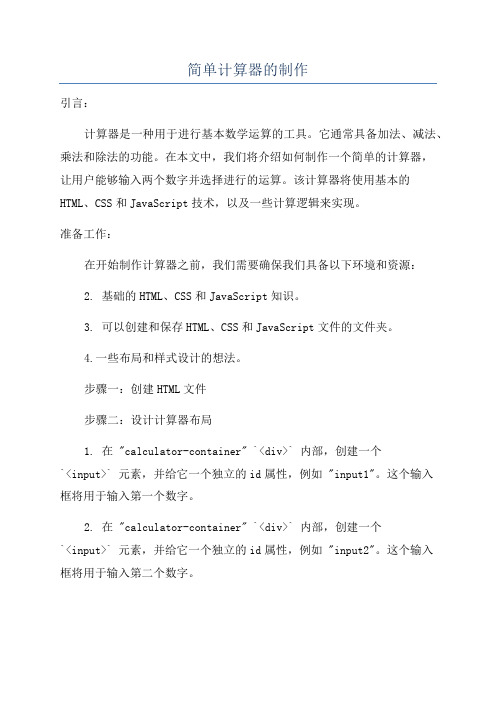
简单计算器的制作引言:计算器是一种用于进行基本数学运算的工具。
它通常具备加法、减法、乘法和除法的功能。
在本文中,我们将介绍如何制作一个简单的计算器,让用户能够输入两个数字并选择进行的运算。
该计算器将使用基本的HTML、CSS和JavaScript技术,以及一些计算逻辑来实现。
准备工作:在开始制作计算器之前,我们需要确保我们具备以下环境和资源:2. 基础的HTML、CSS和JavaScript知识。
3. 可以创建和保存HTML、CSS和JavaScript文件的文件夹。
4.一些布局和样式设计的想法。
步骤一:创建HTML文件步骤二:设计计算器布局1. 在 "calculator-container" `<div>` 内部,创建一个`<input>` 元素,并给它一个独立的id属性,例如 "input1"。
这个输入框将用于输入第一个数字。
2. 在 "calculator-container" `<div>` 内部,创建一个`<input>` 元素,并给它一个独立的id属性,例如 "input2"。
这个输入框将用于输入第二个数字。
3. 在 "calculator-container" `<div>` 内部,创建一个`<select>` 元素,并给它一个独立的id属性,例如 "operator"。
这个下拉菜单将用于选择运算符。
4. 在 "operator" `<select>` 内部,创建四个 `<option>` 元素,分别代表加法、减法、乘法和除法,这些元素的值分别为 "+"、"-"、"*"和"/"。

python简易计算器代码Python是一种高级编程语言,因其简洁、易学、易读的特点而备受青睐。
Python可以用于各种应用程序开发,包括网络、桌面、移动设备等。
本文将介绍如何使用Python编写一个简易计算器。
我们需要了解Python的基本语法。
Python是一种动态类型语言,这意味着我们不需要在代码中声明变量的类型。
例如,我们可以使用以下代码创建一个变量并将其值设置为5:```x = 5```Python也支持各种运算符,例如加法、减法、乘法和除法。
我们可以使用这些运算符在Python中执行基本数学运算。
例如,以下代码将两个变量相加并将结果打印到屏幕上:```x = 5y = 10z = x + yprint(z)```这将输出15,因为5加上10等于15。
现在,我们可以开始编写我们的简易计算器。
我们将使用Python 的控制台窗口作为我们的计算器界面。
首先,让我们创建一个简单的菜单,让用户选择要执行的操作。
我们将使用Python的input 函数来获取用户的输入。
以下是我们的菜单代码:```print("请选择要执行的操作:")print("1. 加法")print("2. 减法")print("3. 乘法")print("4. 除法")choice = input("请选择操作(1/2/3/4):")```上述代码将输出一个简单的菜单,然后等待用户输入。
用户可以选择执行加法、减法、乘法或除法操作。
一旦用户选择了操作,我们将使用Python的条件语句来执行相应的操作。
以下是我们的条件语句代码:```if choice == "1":num1 = input("请输入第一个数字:") num2 = input("请输入第二个数字:") result = float(num1) + float(num2) print("结果:", result)elif choice == "2":num1 = input("请输入第一个数字:") num2 = input("请输入第二个数字:") result = float(num1) - float(num2) print("结果:", result)elif choice == "3":num1 = input("请输入第一个数字:") num2 = input("请输入第二个数字:") result = float(num1) * float(num2) print("结果:", result)elif choice == "4":num1 = input("请输入第一个数字:") num2 = input("请输入第二个数字:") result = float(num1) / float(num2) print("结果:", result)else:print("无效的选择")```上述代码将根据用户的选择执行相应的操作。
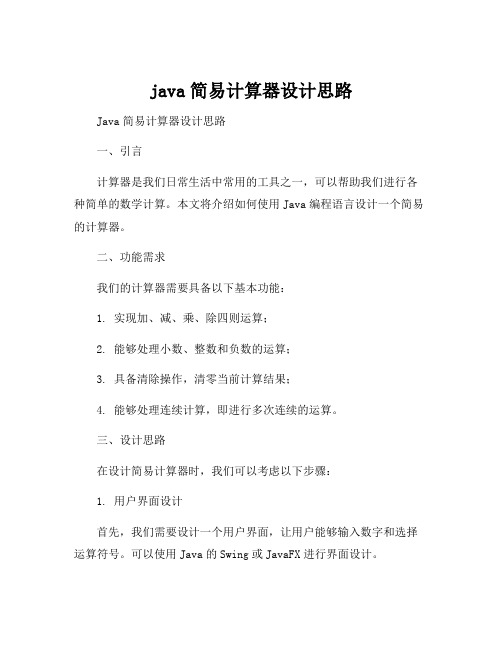
java简易计算器设计思路Java简易计算器设计思路一、引言计算器是我们日常生活中常用的工具之一,可以帮助我们进行各种简单的数学计算。
本文将介绍如何使用Java编程语言设计一个简易的计算器。
二、功能需求我们的计算器需要具备以下基本功能:1. 实现加、减、乘、除四则运算;2. 能够处理小数、整数和负数的运算;3. 具备清除操作,清零当前计算结果;4. 能够处理连续计算,即进行多次连续的运算。
三、设计思路在设计简易计算器时,我们可以考虑以下步骤:1. 用户界面设计首先,我们需要设计一个用户界面,让用户能够输入数字和选择运算符号。
可以使用Java的Swing或JavaFX进行界面设计。
2. 输入数字和运算符在用户界面中,我们可以使用文本框和按钮来实现数字的输入和运算符的选择。
用户在文本框中输入数字,然后点击相应的按钮选择运算符号。
3. 运算处理根据用户的选择,我们可以利用Java中的if或switch语句来进行相应的运算处理。
比如用户选择加法运算,则获取用户输入的两个数字并相加。
同样,对于减法、乘法和除法运算,我们也可以使用相应的语句进行处理。
4. 显示结果最后,我们需要将计算结果显示在用户界面的文本框中。
将处理后的结果显示在界面上,让用户直观地看到计算结果。
5. 清除操作我们还可以添加一个清除按钮,使用户能够清除当前的计算结果,重新进行新的计算。
四、扩展功能除了基本的计算功能外,我们还可以考虑增加以下扩展功能:1. 添加括号功能,使计算器能够处理复杂的表达式;2. 添加开平方、取余、求幂等高级运算;3. 添加历史记录功能,保存用户之前的计算结果;4. 添加单位转换功能,使计算器能够进行长度、重量、温度等单位之间的转换。
五、总结通过以上设计思路,我们可以实现一个简易的计算器,满足用户的基本计算需求。
同时,我们可以根据实际需求添加扩展功能,提升计算器的实用性和灵活性。
希望本文对您设计和实现一个Java简易计算器有所帮助。

C语言程序设计之简单计算器C语言是一种广泛应用于操作系统、嵌入式系统和各种应用程序的高级程序设计语言。
在学习C语言的过程中,我们可以通过编写简单的计算器程序来巩固所学的知识。
计算器程序的基本功能是接收用户输入的两个数字和一个运算符,然后根据用户的选择进行相应的运算,最后输出结果。
下面是一个简单的计算器程序的实现。
首先,我们需要包含头文件stdio.h和stdlib.h,以便使用标准输入输出函数和动态内存分配函数。
#include <stdio.h>#include <stdlib.h>接下来,我们定义一个函数menu,用于显示计算器的菜单选项。
用户可以选择进行加法、减法、乘法或除法运算,或者退出程序。
void menprintf("====================================\n");printf("简单计算器\n");printf("1. 加法\n");printf("2. 减法\n");printf("3. 乘法\n");printf("4. 除法\n");printf("5. 退出程序\n");printf("====================================\n");printf("请选择您要进行的运算:");然后,我们定义一个函数add,用于执行加法运算。
该函数接收两个参数:num1和num2,分别表示用户输入的两个数字。
float add(float num1, float num2)return num1 + num2;类似地,我们可以定义函数sub、mul和div,用于执行减法、乘法和除法运算。
float sub(float num1, float num2)return num1 - num2;float mul(float num1, float num2)return num1 * num2;float div(float num1, float num2)if (num2 != 0)return num1 / num2;} elseprintf("错误:除数不能为0!\n");return 0;}最后,我们在主函数中调用这些函数,实现计算器的功能。

C程序项目一制作简单计算器项目一—简单计算器制作项目演示课程项目展示目标理解和掌握项目所涉及的知识点掌握C语言的基本编程方法学会使用菜单解决日常生活中的小问题相关知识点序号123知识点说明常用数据类型:整型、浮点型、字符型定义符号:int、float、double、char常量、变量(1)双目算术运算符及其表达式:运算符:+、-、*、/、%(2)强制类型转换:(类型)表达式数据的输入输出:变量名命名、变量类型的选择%:整数取余/、%:除数不为0控制符的使用:%d、%f、%c4scanf()、printf()getchar()、putchar()567多分支选择语句:函数原型:stdio.h注意函数的返回值switch表达式的类型:整型、字符型无限循环的设定函数原型:stdlib.hif-elseif、switch循环语句:while、do-while、for清屏函数:system(“cls”)结束程序函数:exit(0)功能描述功能:实现一个简易计算器,能够完成数值型数据的加、减、乘、除、求余运算。
要求:采用人机对话形式:使用菜单通过多分支选择语句实现加、减、乘、除、求余运算添加必要的提示信息能够实现菜单的循环显示实现步骤实现步骤定义变量设计菜单实现菜单项变量的个数变量名变量的类型清屏显示菜单项显示提示信息选择菜单项实现多分支结构实现菜单项功能实现程序退出项目实现一完成任务单中所需内容要求:以电子文档方式提交文件以组名.doc方式命名,如:一组.doc完成时间:15分钟阶段小结定义变量变量名num1num2choose数据类型floatfloatint功能存放第一个运算数定义floatnum1,num2;存放第二个运算数存放用户输入的菜单选项intchoose;阶段小结设计菜单任务名称主菜单设计接收键盘数据任务实现使用printf()函数及转义字符’\n’、’\t’和制表符完成(1)使用printf()函数显示提示信息(2)使用scanf()函数实现数据的接收阶段小结实现菜单项任务名称任务实现(1)使用switch语句实现多个分支的控制(2)使用scanf()函数输入运算数(3)判别算术运算符:+、-、*、/、%,执行相应运算(4)使用printf()函数输出运算结果使用exit(0)函数运算处理程序结束项目实现二修改任务单布置编写任务,完成项目功能要求:以电子文档方式提交文件以“组名.c”方式命名,如:一组.c完成时间:20分钟阶段小结循环菜单的实现数据有效性的判别菜单项数据的有效性判断参与除法和求余数中除数为0的判断强制类型转换屏幕信息暂停的处理项目实现三优化项目要求:以电子文档方式提交文件以“组名.c”方式命名,如:一组.c完成时间:10分钟项目总结-菜单编写步骤项目总结菜单编写步骤:4程序优化:321实现菜单项:设计菜单:定义变量:确定项目中需要的变量个数及其类型为变量定义合理的名称使用if-elseif或switch语句进行使用菜单各选项的处system(“cls”)理清屏使用printf输出使用exit(0)函数结束程序菜单内容使用printf输出提示信息使用scanf输入菜单选项使用while实现循环菜单显示使用getchar()或scanf()实现屏幕信息的暂停显示使用if语句对数据进行有效性处理作业【项目名称】银行存款【功能描述】1、计算到期存款金额2、已知工商银行整存整取存款不同期限的年利率分别为:3.1%期限三个月3.3%期限六个月3.5%期限一年4.4%期限两年5.0%期限三年5.5%期限五年3、选择存款期限,并输入存钱的本金,求到期时,能从银行得到的利息与本金的合计。
从零开始的程序编辑项目创建一个简单的计
算器
从零开始的程序编辑项目:创建一个简单的计算器
计算器是我们日常生活中常见的工具,无论是进行简单的加减乘除运算还是复杂的科学计算,它都能满足我们的需求。
在本文中,我将教您从零开始创建一个简单的计算器程序,以便您可以在计算机上方便地进行各种计算。
第一步:项目规划
在开始编写代码之前,我们需要先规划项目的结构和功能。
对于这个简单的计算器,我们需要实现以下功能:输入两个数字,选择运算符(加、减、乘、除),然后得到结果。
第二步:创建用户界面
在这个项目中,我们可以使用Python编程语言和Tkinter库来创建用户界面。
Tkinter是Python的标准GUI开发库,它提供了创建窗口、按钮和文本框等基本组件的功能。
首先,导入Tkinter库:
```python
import tkinter as tk
```
然后,创建一个名为"Calculator"的窗口:
```python
window = ()
window.title("计算器")
```
接下来,我们可以在窗口中添加两个文本框用于输入数字,一个标签用于显示结果,并在窗口底部创建四个按钮用于选择运算符(加、减、乘、除)。
```python
num1_entry = tk.Entry(window)
num1_entry.pack()
num2_entry = tk.Entry(window)
num2_entry.pack()
result_label = bel(window, text="结果:")
result_label.pack()
add_button = tk.Button(window, text="+")
add_button.pack(side="left")
subtract_button = tk.Button(window, text="-")
subtract_button.pack(side="left")
multiply_button = tk.Button(window, text="×")
multiply_button.pack(side="left")
divide_button = tk.Button(window, text="÷")
divide_button.pack(side="left")
```
最后,我们需要添加一个按钮,当用户点击时,调用计算函数并显示结果。
```python
calculate_button = tk.Button(window, text="计算")
calculate_button.pack()
window.mainloop()
```
第三步:编写计算函数
现在,我们需要编写一个函数来执行计算操作。
在这个简单的计算器中,我们将使用加、减、乘、除四种基本运算。
```python
def calculate():
num1 = float(num1_entry.get())
num2 = float(num2_entry.get())
if add_button["state"] == "active":
result = num1 + num2
elif subtract_button["state"] == "active":
result = num1 - num2
elif multiply_button["state"] == "active":
result = num1 * num2
elif divide_button["state"] == "active":
result = num1 / num2
result_label["text"] = "结果:" + str(result)
```
第四步:绑定按钮和函数
现在我们应该将每个按钮与相应的函数绑定,以便在用户点击按钮时执行计算。
```python
add_button["command"] = calculate
subtract_button["command"] = calculate
multiply_button["command"] = calculate
divide_button["command"] = calculate
```
第五步:完善用户界面
为了让界面更加美观,我们可以对窗口进行一些调整。
比如设置窗口大小、文本框和标签的位置。
```python
window.geometry("300x200") # 设置窗口大小
num1_entry.place(x=30, y=20) # 设置文本框位置
num2_entry.place(x=30, y=60)
result_label.place(x=30, y=100) # 设置标签位置
add_button.place(x=30, y=140) # 设置按钮位置
subtract_button.place(x=90, y=140)
multiply_button.place(x=150, y=140)
divide_button.place(x=210, y=140)
calculate_button.place(x=120, y=180)
```
第六步:运行程序
经过以上步骤,我们已经完成了一个简单的计算器程序。
现在,保存文件并运行程序,您将看到一个简洁美观的计算器界面。
通过输入数字、选择运算符并点击“计算”按钮,您可以得到计算结果。
总结:
通过本文,我们从零开始创建了一个简单的计算器程序。
通过规划项目、创建用户界面、编写计算函数并绑定按钮,最终实现了一个能够进行加减乘除计算的计算器。
希望这个教程能够帮助您更好地理解程序编辑项目的创建过程,并激发您在编程方面的兴趣和创造力。
祝您编程愉快!。